Daten zwischen Cloud-Datenbanken in verschiedenen Regionen replizieren
Hier erfahren Sie, wie Sie Oracle Cloud Infrastructure GoldenGate einrichten, und konfigurieren, um Daten zwischen zwei autonomen KI-Datenbanken in verschiedenen Regionen zu replizieren.
Überblick
Mit Oracle Cloud Infrastructure GoldenGate können Sie Daten in unterstützten OCI-Datenbanken in verschiedenen Regionen replizieren. Im Folgenden erfahren Sie Schritt für Schritt, wie Sie dieses Replikationsmodell einrichten und ausführen.
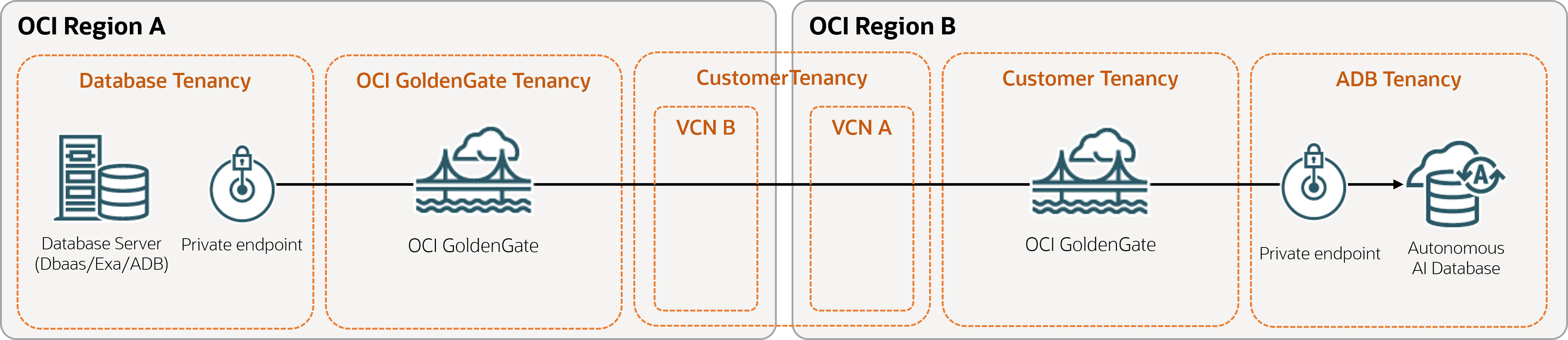
Beschreibung der Abbildung diff-region.png
Bevor Sie beginnen
Um diesen Schnellstart erfolgreich abzuschließen, benötigen Sie Folgendes:
- Eine vorhandene Quelldatenbank in einer Region (Region A)
- Eine vorhandene Zieldatenbank in einer anderen Region (Region B)
Erfahren Sie mehr darüber, was unterstützt wird und in welchen Regionen OCI GoldenGate verfügbar ist.
Aufgabe 1: OCI GoldenGate-Ressourcen erstellen
- Erstellen Sie Deployments in den Regionen A und B. Stellen Sie sicher, dass Sie in den erweiterten Optionen Öffentlichen Zugriff auf die Konsole GoldenGate aktivieren.
- Erstellen Sie in Region A (Quellregion) eine Verbindung zur Quelldatenbank.
- Weisen Sie die Quellverbindung dem Quell-Deployment in Region A zu.
- Erstellen Sie in Region B (Zielregion) eine Verbindung zur Zieldatenbank.
- Weisen Sie die Zielverbindung dem Ziel-Deployment in Region B zu.
- Erstellen Sie eine GoldenGate-Verbindung in Region A mit den Details der Ziel-Deployment-Verbindung, und weisen Sie sie dem Quell-Deployment zu.
Aufgabe 2: Quell-Deployment konfigurieren
- Starten Sie in Region A (Quellregion) die Deployment-Konsole auf der Seite "Deployment", und melden Sie sich mit den GoldenGate-Zugangsdaten an, die Sie in Aufgabe 1 angegeben haben.
- Fügen Sie Transaktionsinformationen hinzu.
- Geben Sie eine Extract ein. Stellen Sie sicher, dass Extract ausgeführt wird und Quelländerungen erfasst, bevor Sie mit dem nächsten Schritt fortfahren.
- Wenn Sie den Zugangsdatenspeicher GoldenGate verwenden, fügen Sie eine Path Connection hinzu, mit der das Quell-Deployment eine Verbindung zum Ziel-Deployment herstellen kann:
Aufgabe 3: Ziel-Deployment konfigurieren
- Starten Sie in Region B (Zielregion) die Deployment-Konsole auf der Seite "Deployment", und melden Sie sich mit den GoldenGate-Zugangsdaten an, die Sie in Aufgabe 1 angegeben haben.
- Wenn Sie den Zugangsdatenspeicher GoldenGate verwenden, erstellen Sie einen Benutzer, mit dem das Quell-Deployment eine Verbindung zum Ziel-Deployment herstellt:
- Fügen Sie einen vom Ziel initiierten Pfad hinzu mit den folgenden Werten:
- Prüfen Sie, ob die Target-initiated Path in der OCI GoldenGate-Deployment-Konsole in der Zielregion erstellt wurde.
Aufgabe 4: Daten replizieren
- Prüfen Sie in der Deployment-Konsole der Quelle in Region A, ob Distribution path in Distribution Service erstellt wurde.
- Kehren Sie zur Deployment-Konsole des Ziels in Region B zurück. Fügen Sie Replicat hinzu, und führen Sie es aus. Die Replicat liest die von Target-initiated Path erstellte Traildatei.
- Überwachen Sie die Performance.
- Verwalten Sie die Traildateien.